Surfshark 手动连接教程
从 10 月份以来,surfshark 受到了 GFW 封锁,各个设备终端,账号都无法进行登录。不少小伙伴,购买了 Surfshark ,由于 app 无法登录,所以无法翻墙使用。2022-12-07 备注:目前 surfshark 已经恢复正常登录。使用login with code 登录码的方式可以正常登录,登录后,客户端可以正常翻墙使用。虽然客户端恢复登录,不过仍旧建议 surfshark 新用户学会手动配置连接。
不过,目前 surfshark 支持手动连接的方式进行翻墙,而且手动连接翻墙稳定性和速度都非常不错,下面介绍下 surfshark 如何进行手动连接进行翻墙。
备注:如果你觉得 surfshark 手动连接麻烦,那么推荐使用 ExpressVpn ,ExpressVpn 各个终端设备都可以正常翻墙使用,而且速度稳定性都非常好。目前,ExpressVpn 仍旧是非常好用的翻墙 vpn。
ExpressVpn 官网直达:官网直达 。
关于 ExpressVpn 在中国使用教程,可以参考这篇教程:2024年Expressvpn还能用吗?
2024-10-25 备注更新:window 下 surfshark 内置的手动配置只支持 openvpn 协议,有时候,该协议速度可能会比较慢。这里附上 window 下 surfshark 手动连接配置 wireguard 协议教程,具体文章可以参考这篇:surfshark window 下手动配置 wireguard 协议教程。建议先阅读完本篇的文章,然后再来查看 wireguard 协议手动配置教程。
2023-06-10 备注更新:本篇文章主要介绍的是如何使用 surfshark 客户端内置的手动配置教程,如果你使用 surfshark 内置的手动配置无法连接,那么也可以试下使用 OpenVpn GUI 的方式进行连接,具体教程参考:surfshark 手动配置 OpenVpn 教程 。建议先尝试本篇文章的教程,不行再来查看 OpenVpn GUI 的教程。
Surfshark 手动连接配置信息获取
首先,访问 surfshark 中国镜像官网:官网直达 (如果你无法访问surfshark 官网,建议直接找 surfshark 客服索要手动连接配置文件)
或者直接访问 surfshark 官网:https://surfshark.com/zh/
登录 surfshark 后台,然后在 VPN 选项那边,选择手动设置,如下:
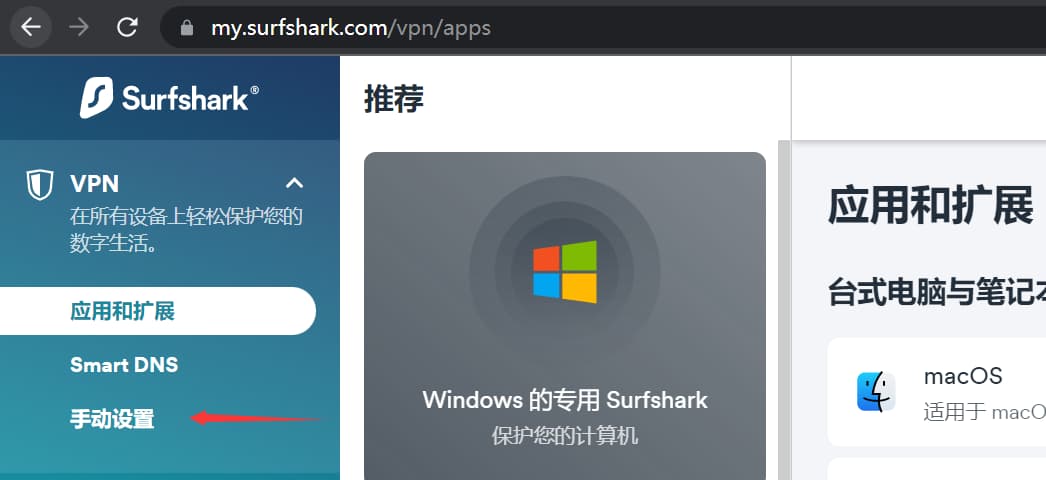
注意(2022-09-23 更新):上面这张图是旧版的后台,目前,官网的后台已经修改,最新截图如下:
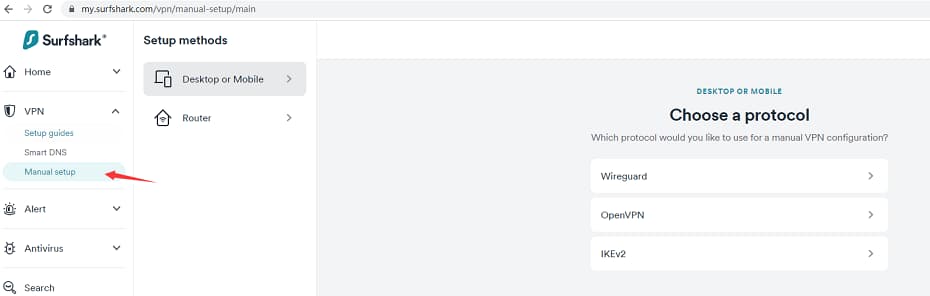
备注:window端最新版只能选择 openVpn (不太懂为啥 surfshark 把 ikev2 协议去掉了,某些地区 ikev2 协议还是挺好用的),Android 端可以选择 openvpn、ikev2 。
选择 Manula setup (手动设置)后,然后协议选择 openvpn,右侧会出现连接凭据,就是手动连接登录的用户名和密码,如下:
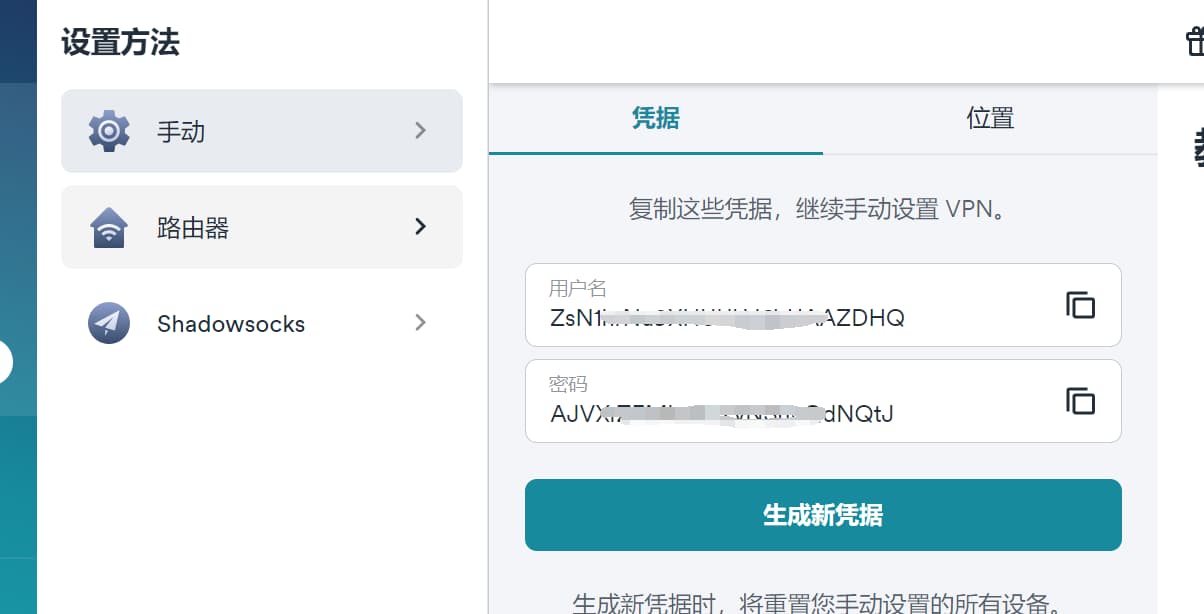
接着,选择登录位置,就是 vpn 节点,这里推荐使用 ip 的方式进行登录,因为 surfshark 登录节点的域名被 gfw 污染了,所以域名的方式无法使用,那么如何获取节点 ip 呢?选择位置后,列表会出现很多节点信息,如下:
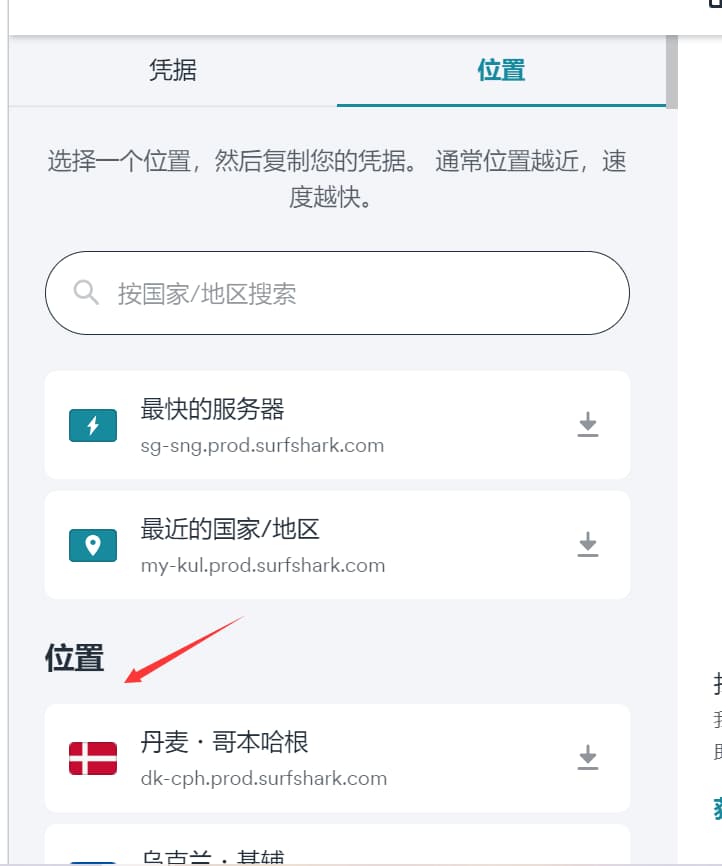
在位置这些往下拉,然后随机选择某个节点信息,选择右边的下载选项,如下:
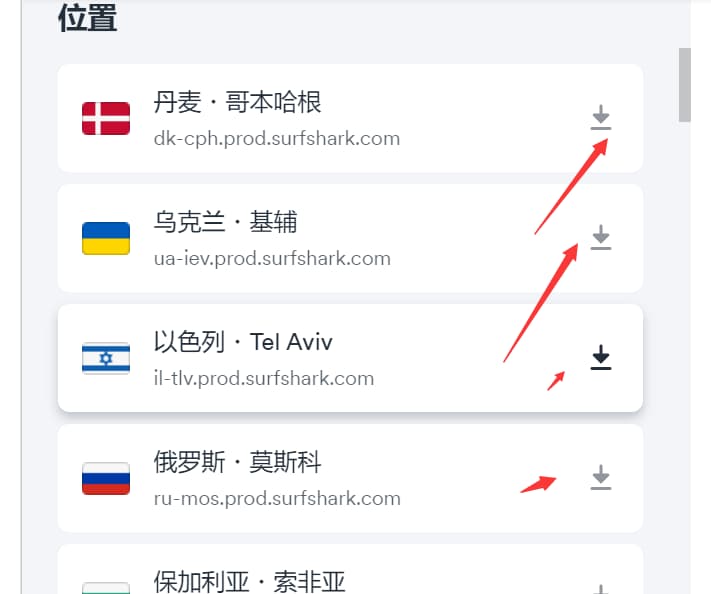
这边我随便选择乌克兰的节点,点击下载后,会弹窗,让你选择下载 tcp 还是 udp 的文件,这里选择 udp:

备注 (2022-09-23 更新):上面这张图是旧版的图,目前新版的后台点击下载选项是直接弹窗显示 Server ip,如下:
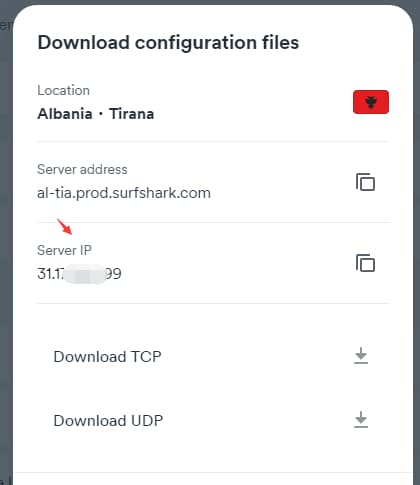
202-08-23 备注:本篇教程主要使用 surfshark 客户端的手动配置连接,所以只要获取登录凭据和 ip 后,就可以在surfshark 客户端那边直接进行手动连接配置配置。获取 ip 后,可以使用 ping 工具,ping 下 ip 是否能 ping 通,可以ping 通的 ip 都可以正常使用。
window 下 ping ip 方法:win+R 快捷键,输入 cmd :
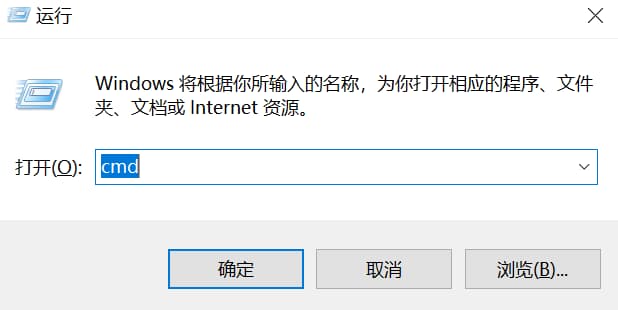
确定打开 doc 命令窗口,然后输入命令:ping ip (这里 ip 替换成 surfshark 后台找到的节点 server ip),比如:
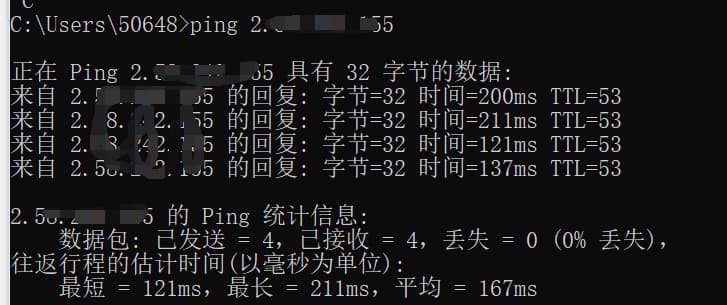
ip 如果可以 ping 通,则代表可用,如果响应速度越快,代表节点速度越快,建议大家优先选择速度快的节点,这样就可以开始进行手动配置连接了。建议大家 ip 可以多记录几个下来,我都一下子记录十几个到记事本,省的经常需要来后台查看。
下面删除的这部分内容是早期的时候获取 ip 需要下载文件,现在已经不需要。后台选择节点弹窗即可获取 ip 。下载下来后,文件名是以 ip 开头的,或者使用记事本打开下载的文件,里面会出现节点 ip ,如下:
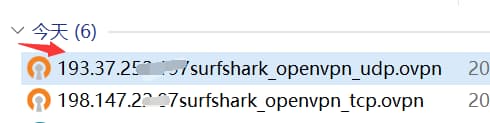
用记事本打开,里面节点信息如下:
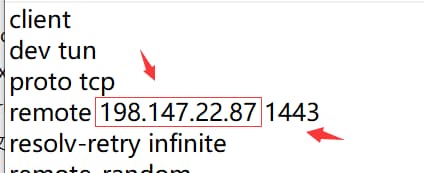
其中,前面的是节点的 ip 地址,后面是端口,端口可以不用管。
备注:如果你下载的文件都是域名,没有 ip 地址,那么建议直接找客服索要手动连接的 ip 地址信息,一般通过官网在线聊天的功能,给客服提供邮箱,客服就会把可以手动连接的 ip 地址发送到你邮箱。建议直接找客服索要手动连接配置信息,省的自己一个个下载文件获取。
surfshark 手动连接
获取到了凭据信息,ip 信息就可以开始进行手动配置了,下面以 surfshark window 客户端为例,其它客户端的操作也一样。此方法同样适用于Android、 Mac 和 iOS 。
打开 surfshark 客户端,然后在登录界面的下方,选择手动连接(Manual connection),如下:
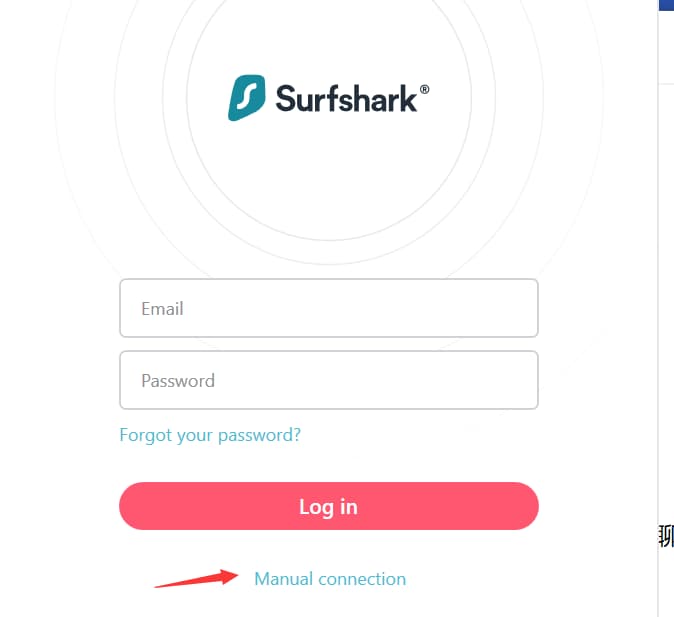
然后输入上面获取到的凭据信息,也就是用户名、密码,还有 ip 地址,如下:
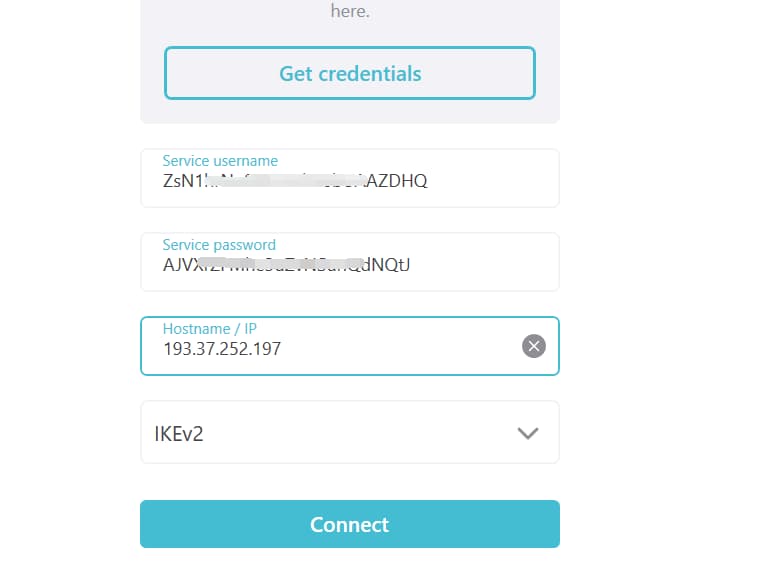
协议的话,选择 IKev2 或者 openvpn udp 或者 openvpn tcp ,这三种,每种协议都尝试下,端口(port)那边,默认就可以,连接成功后如下:
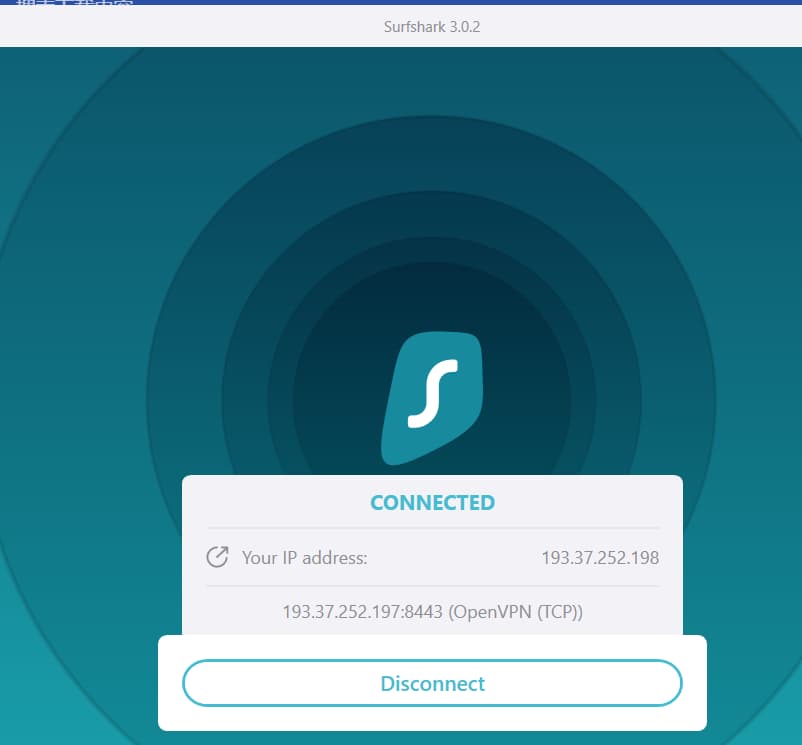
如果每种协议都无法进行连接,那么建议更换其它 ip 再进行尝试。
备注:可以通过 ping ip 的方式,判断某个 ip 是否能正常使用,如果能 ping 通,那么就说明这个节点 ip 可以正常翻墙使用。
最后,如果在操作的过程中,有碰到什么问题,欢迎留言咨询。



